照片怎么保存为pdf格式 如何使用Photoshop将图片保存为PDF格式
更新时间:2023-09-10 11:55:11作者:yang
照片怎么保存为pdf格式,如今照片已经成为我们生活中不可或缺的一部分,有时我们可能需要将照片保存为PDF格式,以便更方便地共享和打印。如何将照片保存为PDF呢?Photoshop是一个强大的工具,它不仅可以编辑和美化照片,还可以将照片保存为PDF格式。在本文中我们将介绍使用Photoshop将照片保存为PDF格式的方法,让您轻松实现这一需求。无论是为了工作还是日常生活,这将是一个非常实用的技巧。
步骤如下:
1.首先教大家第一个方法,使用word转图片为pdf格式。本方法适用于word2010版及其以上版本。
2.首先打开word并将图片插入进去,可以对图片大小进行修改。如下图

3.选择导出,选择保存为pdf格式
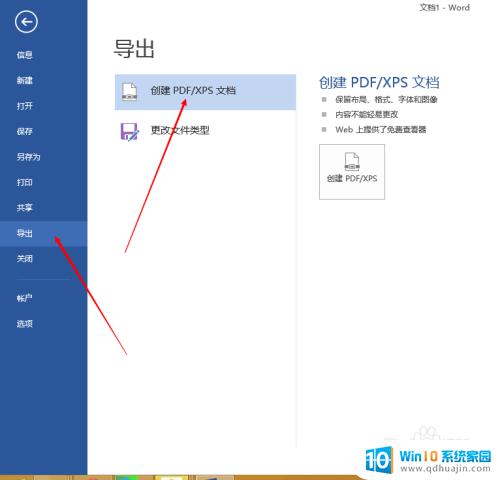
4.点击创建pdf文档之后弹出保存窗口,选择位置进行保存。注意保存下拉的格式是pdf而非xps.
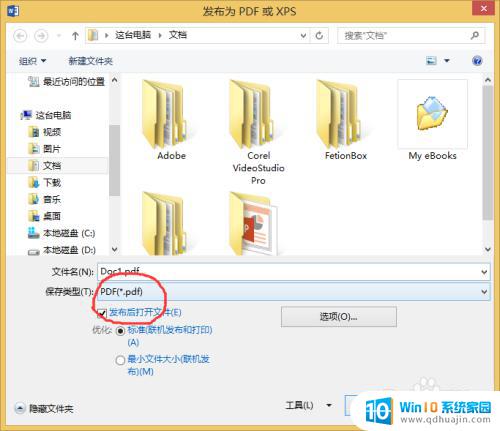
以上就是照片保存为pdf格式的全部内容,如果您遇到这种情况,可以按照小编的方法进行解决,希望本文能对您有所帮助。
照片怎么保存为pdf格式 如何使用Photoshop将图片保存为PDF格式相关教程
热门推荐
电脑教程推荐
- 1 windows系统经常无响应,怎么弄 电脑桌面无响应怎么解决
- 2 windows电脑c盘怎么清理 Windows 清理C盘的步骤
- 3 磊科路由器桥接 磊科无线路由器桥接设置详解
- 4 u盘提示未格式化 raw RAW格式U盘无法格式化解决方法
- 5 笔记本新装win 10系统为什么无法连接wifi 笔记本无线网连不上如何解决
- 6 如何看win几系统 win几系统查看方法
- 7 wind10如何修改开机密码 电脑开机密码多久更改一次
- 8 windows电脑怎么连手机热点 手机热点连接笔记本电脑教程
- 9 win系统如何清理电脑c盘垃圾 Windows 如何解决C盘红色警告
- 10 iphone隐藏软件怎么显示出来 苹果手机应用隐藏教程
win10系统推荐
- 1 萝卜家园ghost win10 64位家庭版镜像下载v2023.04
- 2 技术员联盟ghost win10 32位旗舰安装版下载v2023.04
- 3 深度技术ghost win10 64位官方免激活版下载v2023.04
- 4 番茄花园ghost win10 32位稳定安全版本下载v2023.04
- 5 戴尔笔记本ghost win10 64位原版精简版下载v2023.04
- 6 深度极速ghost win10 64位永久激活正式版下载v2023.04
- 7 惠普笔记本ghost win10 64位稳定家庭版下载v2023.04
- 8 电脑公司ghost win10 32位稳定原版下载v2023.04
- 9 番茄花园ghost win10 64位官方正式版下载v2023.04
- 10 风林火山ghost win10 64位免费专业版下载v2023.04